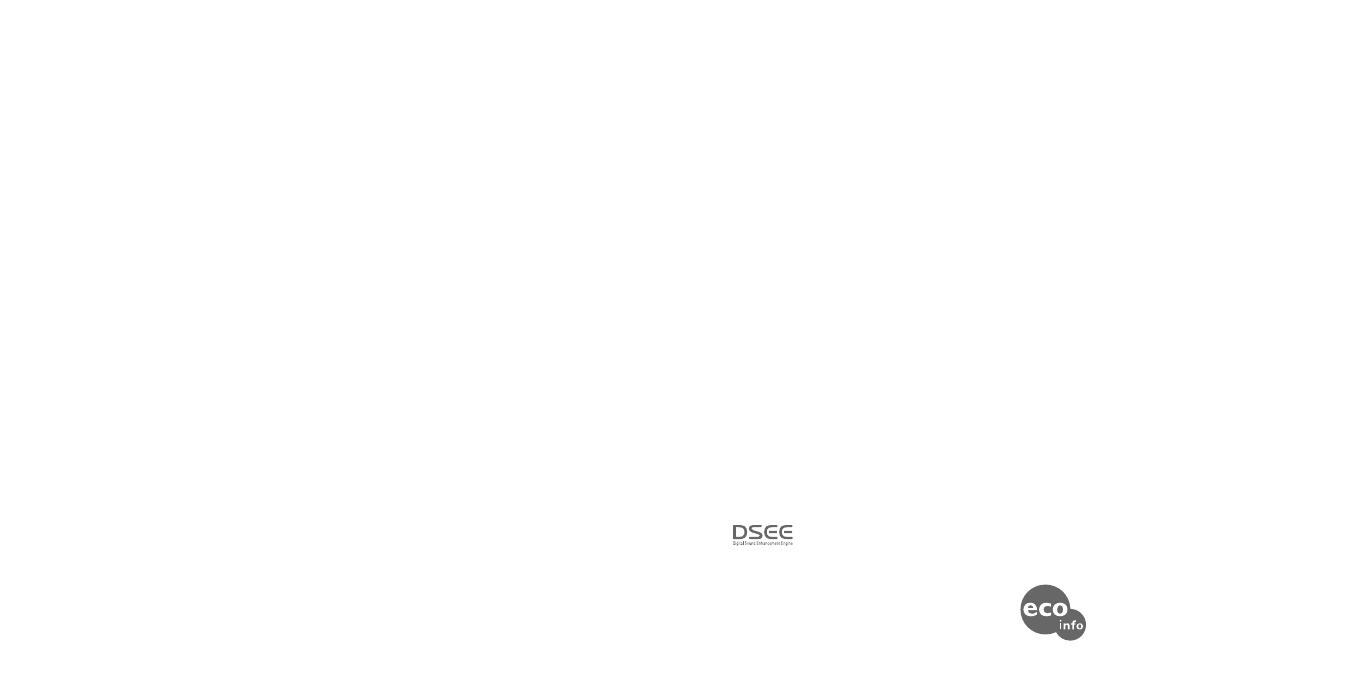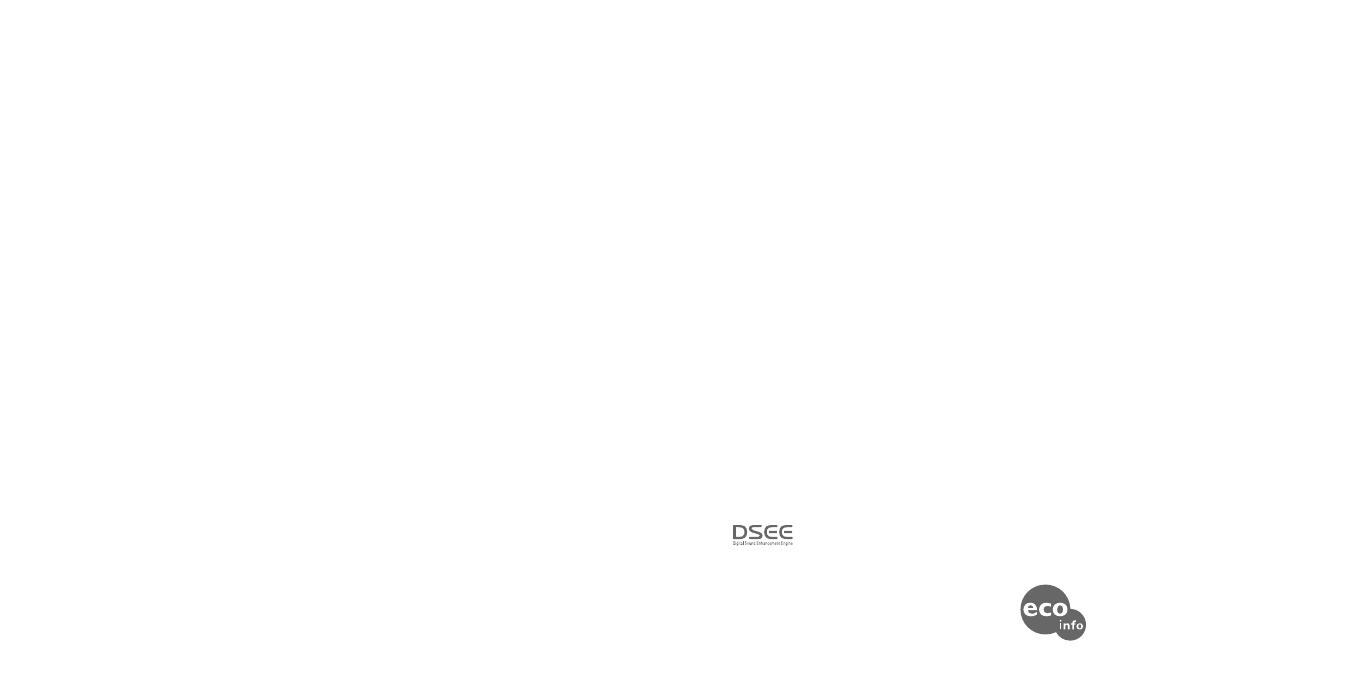
NW-A805/A806/A808 ES.2-896-040-41(1)
4
NW-A805/A806/A808 ES.2-896-040-41(1)
5
Noticación para los clientes en países
donde se aplican las directivas de la
Unión Europea
De acuerdo con la directiva de la Unión Europea
relativa a la seguridad de productos, EMC y
R&TTE, el fabricante de este producto es Sony
Corporation, 1-7-1 Konan, Minato-ku, Tokio,
Japón. El representante autorizado es Sony
Deutschland GmbH, Hedelnger Strasse 61,
70327 Stuttgart, Alemania. Para cualquier servicio
o tema relacionado con la garantía utilice la
dirección que encontrará en los documentos
adjuntos de servicio o de garantía.
Aviso a los usuarios
La canción grabada es sólo para uso privado. Su
uso fuera de esta limitación requiere el permiso
de los propietarios de los derechos de autor.
Sony no se hace responsable de grabaciones/
descargas incompletas o de datos dañados
debido a problemas del reproductor o del
ordenador.
La posibilidad de mostrar los idiomas en el
soware suministrado dependerá del sistema
operativo instalado en su equipo. Para obtener
unos resultados óptimos, asegúrese de que el
sistema operativo sea compatible con el idioma
que desee utilizar.
No garantizamos que todos los idiomas se
visualizarán correctamente en el soware
suministrado.
Sobre los datos de ejemplo
En el reproductor se ha preinstalado audio, vídeo
y fotos de ejemplo.
Si elimina los datos de audio de ejemplo, utilice
SonicStage. Para eliminar los datos de vídeo o
fotos de ejemplo, utilice Image Converter o el
Explorador de Windows.
Si elimina los datos de ejemplo, no podrá
restaurarlos. No se pueden proporcionar datos de
sustitución.
Sobre copyright
SonicStage y el logotipo de SonicStage son
marcas comerciales o marcas comerciales
registradas de Sony Corporation.
OpenMG, ATRAC, ATRAC3, ATRAC3plus,
ATRAC Advanced Lossless y sus respectivos
logotipos son marcas comerciales de Sony
Corporation.
“WALKMAN” y el logotipo de “WALKMAN”
son marcas comerciales registradas de Sony
Corporation.
Microso, Windows, Windows Vista y Windows
Media son marcas comerciales o marcas
comerciales registradas de Microso Corporation
en Estados Unidos o en otros países.
es una marca comercial de Sony
Corporation.
Adobe y Adobe Reader son marcas comerciales
o marcas comerciales registradas de Adobe
Systems Incorporated en Estados Unidos o en
otros países.
Tecnología de codicación de audio MPEG
Layer-3 y patentes bajo licencia de Fraunhofer
IIS y omson.
IBM y PC/AT son marcas comerciales
registradas de International Business Machines
Corporation.
Macintosh es una marca comercial de Apple
Inc.
QuickTime es una marca comercial o una marca
comercial registrada de Apple Inc. en EE. UU. o
en otros países.
Pentium es una marca comercial o una marca
comercial registrada de Intel Corporation.
Este soware se basa, en parte, en el trabajo del
Independent JPEG Group.
Todas las demás marcas comerciales y marcas
comerciales registradas son marcas comerciales
o marcas comerciales registradas de sus
respectivos propietarios. En este manual no se
indican las marcas
TM
y ®.
Este producto está protegido por los derechos de
propiedad intelectual de Microso Corporation.
Queda prohibido el uso o la distribución de esta
tecnología fuera de este producto si no se dispone
de una licencia de Microso o una división
autorizada de Microso.
Programa ©2007 Sony Corporation
Documentación ©2007 Sony Corporation
Puede que los caracteres creados por el
usuario y algunos caracteres especiales no se
visualicen.
Según el tipo de texto y caracteres, es posible
que el texto que se muestra en el reproductor no
se visualice correctamente en el dispositivo. Esto
se debe a:
La capacidad del reproductor conectado.
Un funcionamiento anormal del reproductor.
El reproductor no es compatible con el
idioma o los caracteres con los que se ha
escrito la información de contenido.
Electricidad estática del cuerpo humano
En algunas ocasiones poco habituales, es posible
que el reproductor no funcione debido a una
intensa electricidad estática procedente del cuerpo
humano. Si esto sucede, aléjese del reproductor
entre 30 segundos y un minuto. A continuación, el
reproductor volverá a funcionar con normalidad.
Impreso en papel 70% o más reciclado
utilizando tinta hecha con aceite vegetal
exento de compuesto orgánico volátil (COV).